SQL Server Express에서 SQL Server 데이터베이스의 백업 예약 및 자동화
이 문서에서는 Transact-SQL 스크립트 및 Windows 작업 스케줄러를 사용하여 예약된 기준으로 SQL Server Express 데이터베이스의 백업을 자동화하는 방법을 소개합니다.
원래 제품 버전: SQL Server
원래 KB 번호: 2019698
요약
SQL Server Express 버전은 SQL Server 에이전트 구성 요소가 이러한 버전에 포함되지 않기 때문에 작업 또는 유지 관리 계획을 예약하는 방법을 제공하지 않습니다. 따라서 이러한 버전을 사용할 때 데이터베이스를 백업하기 위해 다른 접근 방식을 취해야 합니다.
현재 SQL Server Express 사용자는 다음 방법 중 하나를 사용하여 데이터베이스를 백업할 수 있습니다.
SQL Server Management Studio 또는 Azure Data Studio를 사용합니다. 이러한 도구를 사용하여 데이터베이스를 백업하는 방법에 대한 자세한 내용은 다음 링크를 검토하세요.
명령의 BACKUP DATABASE 제품군을 사용하는 Transact-SQL 스크립트를 사용합니다. 자세한 내용은 BACKUP(Transact-SQL)을 참조하세요.
이 문서에서는 작업 스케줄러와 함께 Transact-SQL 스크립트를 사용하여 예약된 기준으로 SQL Server Express 데이터베이스의 백업을 자동화하는 방법을 설명합니다.
참고 항목
이는 SQL Server Express LocalDB가 아닌 SQL Server Express 버전에만 적용됩니다.
SQL Express에서 예약된 백업을 만드는 방법
Windows 작업 스케줄러를 사용하여 SQL Server 데이터베이스를 백업하려면 다음 네 단계를 수행해야 합니다.
1단계: 데이터베이스를 백업하는 저장 프로시저 만들기
SQL Express 인스턴스에 연결하고 다음 위치에 있는 스크립트를 사용하여 master 데이터베이스에 저장 프로시저를 만듭니 sp_BackupDatabases 다.
2단계: SQLCMD 클라이언트 유틸리티 다운로드
이 sqlcmd 유틸리티를 사용하면 Transact-SQL 문, 시스템 프로시저 및 스크립트 파일을 입력할 수 있습니다. SQL Server 2014 이하 버전에서는 유틸리티가 제품의 일부로 제공됩니다. SQL Server 2016 sqlcmd 부터 유틸리티는 별도의 다운로드로 제공됩니다. 자세한 내용은 sqlcmd 유틸리티를 검토하세요.
3단계: 텍스트 편집기를 사용하여 일괄 처리 파일 만들기
텍스트 편집기에서 Sqlbackup.bat 이름이 지정된 일괄 처리 파일을 만든 다음 시나리오에 따라 다음 예제 중 하나의 텍스트를 해당 파일에 복사합니다.
아래의 모든 시나리오는 자리 표시자로 사용됩니다
D:\SQLBackups. 스크립트는 사용자 환경에서 올바른 드라이브 및 Backup 폴더 위치로 조정해야 합니다.SQL 인증을 사용하는 경우 암호가 명확한 텍스트로 저장되므로 폴더에 대한 액세스가 권한이 부여된 사용자로 제한되는지 확인합니다.
참고 항목
실행 파일의 SQLCMD 폴더는 일반적으로 SQL Server가 설치된 후 또는 독립 실행형 도구로 설치한 후 서버의 경로 변수에 있습니다. 그러나 Path 변수에 이 폴더가 나열되지 않으면 해당 위치를 Path 변수에 추가하거나 유틸리티의 전체 경로를 지정할 수 있습니다.
예제 1: Windows 인증을 사용하여 SQLEXPRESS의 로컬 명명된 인스턴스에 있는 모든 데이터베이스의 전체 백업
// Sqlbackup.bat
sqlcmd -S .\SQLEXPRESS -E -Q "EXEC sp_BackupDatabases @backupLocation='D:\SQLBackups\', @backupType='F'"
예제 2: SQLLogin 및 해당 암호를 사용하여 SQLEXPRESS의 로컬 명명된 인스턴스에 있는 모든 데이터베이스의 차등 백업
// Sqlbackup.bat
sqlcmd -U <YourSQLLogin> -P <StrongPassword> -S .\SQLEXPRESS -Q "EXEC sp_BackupDatabases @backupLocation ='D:\SQLBackups', @BackupType='D'"
참고 항목
SQLLogin에는 SQL Server에서 Backup 운영자 역할 이상이 있어야 합니다.
예제 3: Windows 인증을 사용하여 SQLEXPRESS의 로컬 명명된 인스턴스에 있는 모든 데이터베이스의 로그 백업
// Sqlbackup.bat
sqlcmd -S .\SQLEXPRESS -E -Q "EXEC sp_BackupDatabases @backupLocation='D:\SQLBackups\',@backupType='L'"
예제 4: Windows 인증을 사용하여 SQLEXPRESS의 로컬 명명된 인스턴스에 있는 데이터베이스 USERDB의 전체 백업
// Sqlbackup.bat
sqlcmd -S .\SQLEXPRESS -E -Q "EXEC sp_BackupDatabases @backupLocation='D:\SQLBackups\', @databaseName='USERDB', @backupType='F'"
마찬가지로, @backupType 매개 변수에 대해 'D'를 붙여넣고 @backupType 매개 변수의 'L'에 붙여넣어 USERDB의 로그 Backup을 붙여넣어 USERDB의 차등 백업을 만들 수 있습니다.
4단계: Windows 작업 스케줄러를 사용하여 2단계에서 만든 일괄 처리 파일을 실행하여 작업 예약
다음 단계를 수행합니다.
SQL Server Express를 실행하는 컴퓨터에서 시작을 선택하고 텍스트 상자에 작업 스케줄러를 입력합니다.
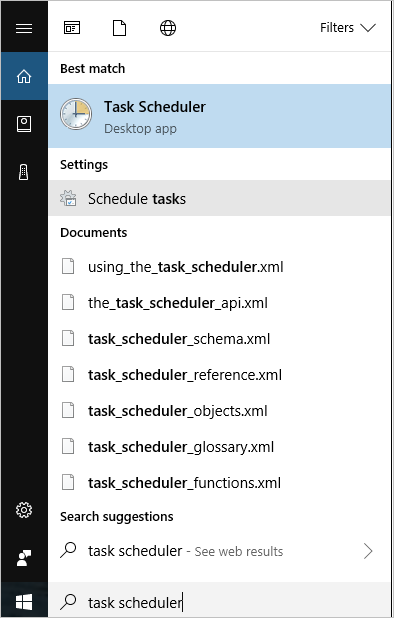
가장 일치하는 항목에서 작업 스케줄러를 선택하여 시작합니다.
작업 스케줄러에서 작업 스케줄러(로컬)를 마우스 오른쪽 단추로 클릭하고 기본 작업 만들기를 선택합니다.
새 작업의 이름(예: SQLBackup)을 입력하고 다음을 선택합니다.
작업 트리거에 대해 매일을 선택하고 다음을 선택합니다.
되풀이를 1일로 설정하고 다음을 선택합니다.
작업으로 프로그램 시작을 선택하고 다음을 선택합니다.
찾아보기를 선택하고 3단계에서 만든 일괄 처리 파일을 선택한 다음 열기를 선택합니다.
마침 확인란을 클릭하면 이 작업에 대한 속성 열기 대화 상자를 선택합니다.
일반 탭에서 다음을 수행 합니다.
보안 옵션을 검토하고 작업을 실행하는 사용자 계정에 대해 다음을 확인합니다(작업을 실행할 때 다음 사용자 계정 아래에 나열됨).
계정에는 유틸리티를 시작할
sqlcmd수 있는 읽기 및 실행 권한이 있어야 합니다. 또한일괄 처리 파일에서 Windows 인증을 사용하는 경우 작업 소유자에게 SQL 백업을 수행할 수 있는 권한이 있는지 확인합니다.
일괄 처리 파일에서 SQL 인증을 사용하는 경우 SQL 사용자에게 SQL 백업을 수행하는 데 필요한 권한이 있어야 합니다.
요구 사항에 따라 다른 설정을 조정합니다.
팁
테스트로, 작업을 소유하는 동일한 사용자 계정으로 시작하는 명령 프롬프트에서 3단계의 일괄 처리 파일을 실행합니다.
요구 사항
이 문서에 설명된 절차를 사용하는 경우 다음 요구 사항에 유의하세요.
작업 스케줄러 서비스는 작업이 실행되도록 예약된 시간에 실행되어야 합니다. 이 서비스의 시작 유형을 자동으로 설정하는 것이 좋습니다. 이렇게 하면 다시 시작할 때도 서비스가 실행됩니다.
백업이 기록되는 드라이브에 충분한 공간을 만들어야 합니다. 디스크 공간이 부족하지 않도록 백업 폴더의 이전 파일을 정기적으로 정리하는 것이 좋습니다. 스크립트에는 이전 파일을 정리하는 논리가 포함되어 있지 않습니다.